従業員及びその扶養者のマイナンバーを参照する
本ページでは、従業員及びその扶養者のマイナンバーを参照する方法をご説明します。
操作可能な権限
- 管理者権限
- 労務・マイナンバー担当者権限
1. マイナンバー管理画面を開く
サイドメニューの「マイナンバー管理」を押してください。
ブラウザの新しいタブで、NALYSYSマイナンバー管理 が開きます。
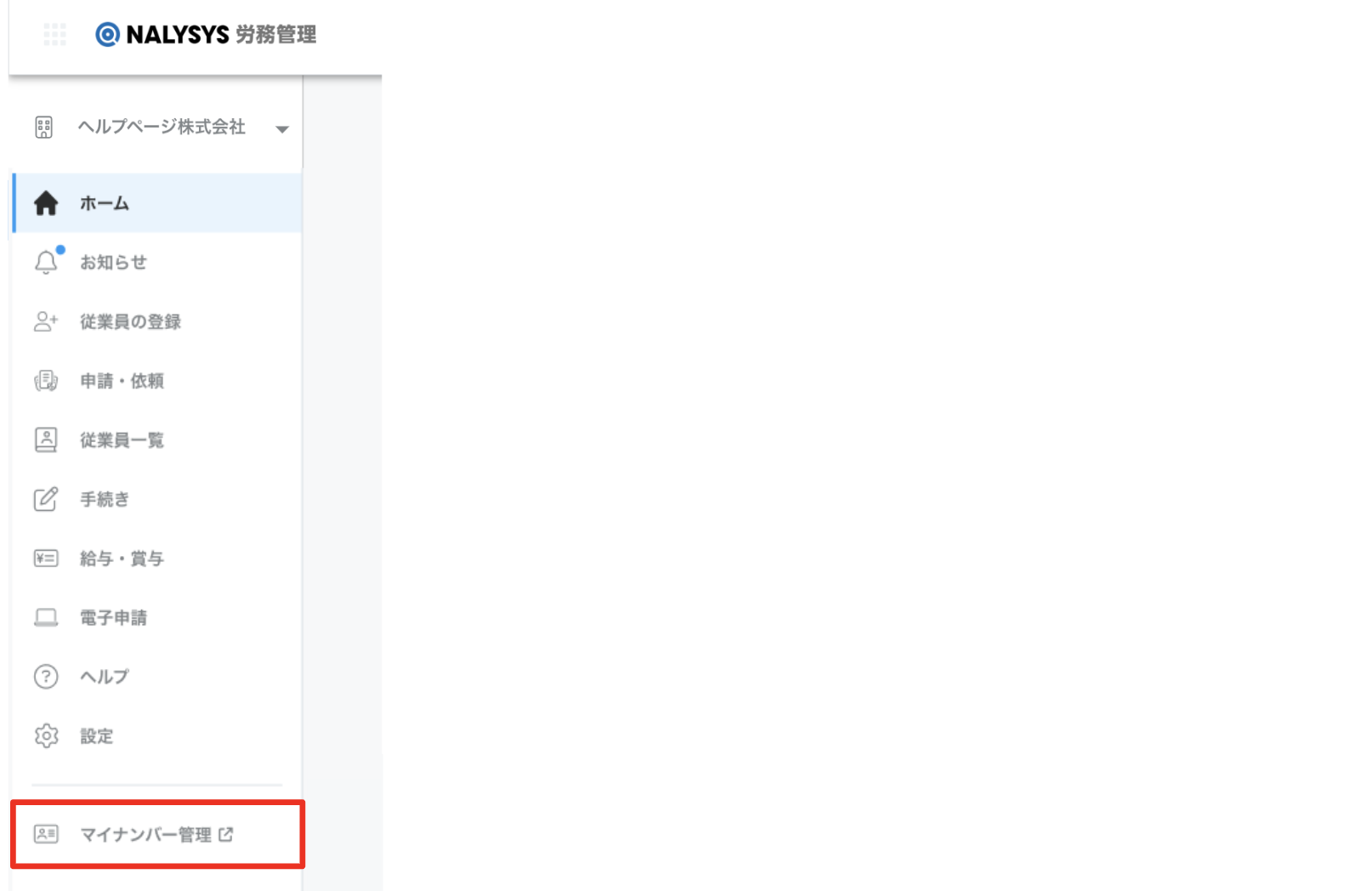
2. マイナンバーを参照したい従業員を選択する
NALYSYSマイナンバー管理 のホーム画面またはサイドメニューから「マイナンバー参照」を押してください。マイナンバーを参照したい従業員を選択する画面が開きます。
画面には、マイナンバーを登録済みの従業員が一覧表示されます。
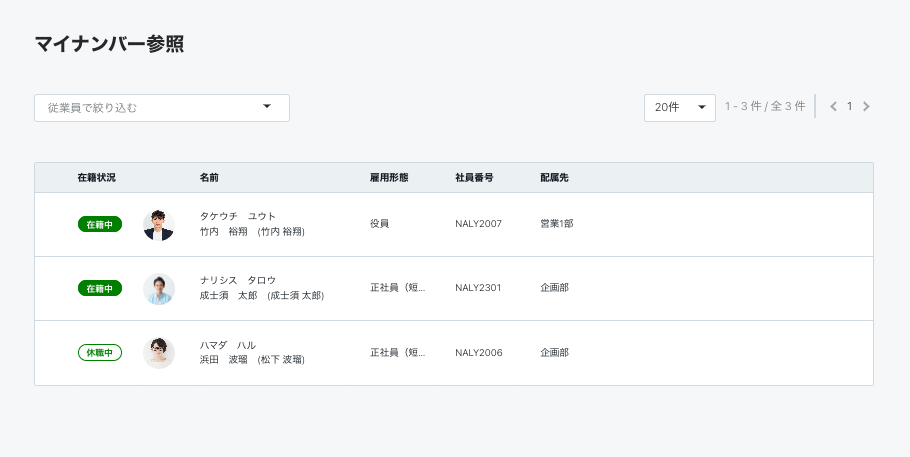
従業員名で検索する場合は、「従業員で絞り込む」を押してください。
検索フィールドに対象者のビジネスネーム(漢字、アルファベット または フリガナ)を入力し、Enterを押してください。部分一致での検索が可能ですので、氏名の一部分のみの入力でも構いません。
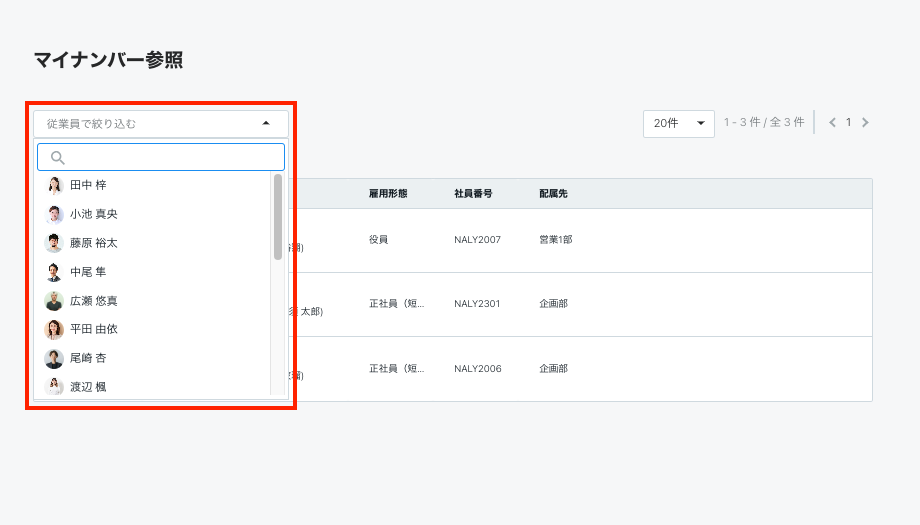
参照したい従業員名が表示された行を押すと「次へ進む」ボタンが表示されるため、ボタンを押してください。
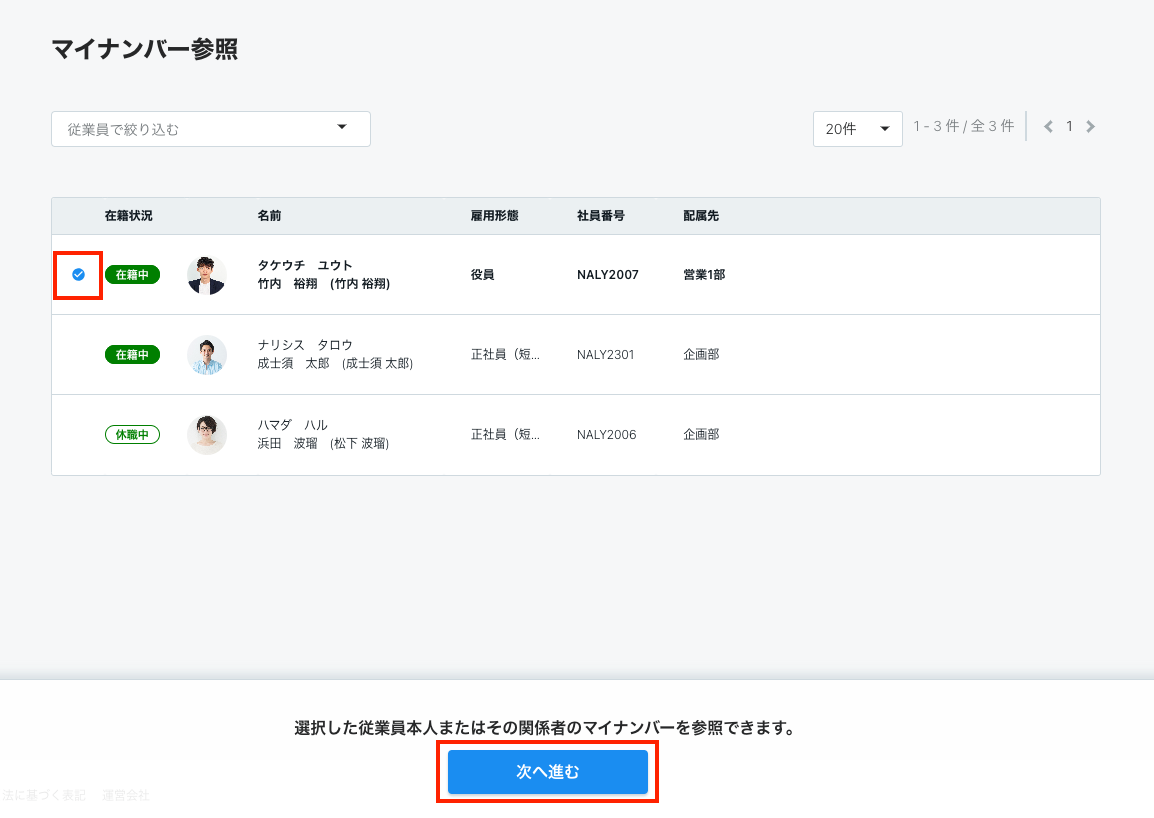
3. マイナンバーの参照対象者を選択し、参照目的を入力する
「マイナンバーを参照したい人を選択」に表示された中から、参照対象者にチェックをつけてください。
扶養者のマイナンバーも登録済みの場合は、従業員本人に加え、扶養者の氏名も表示されます。
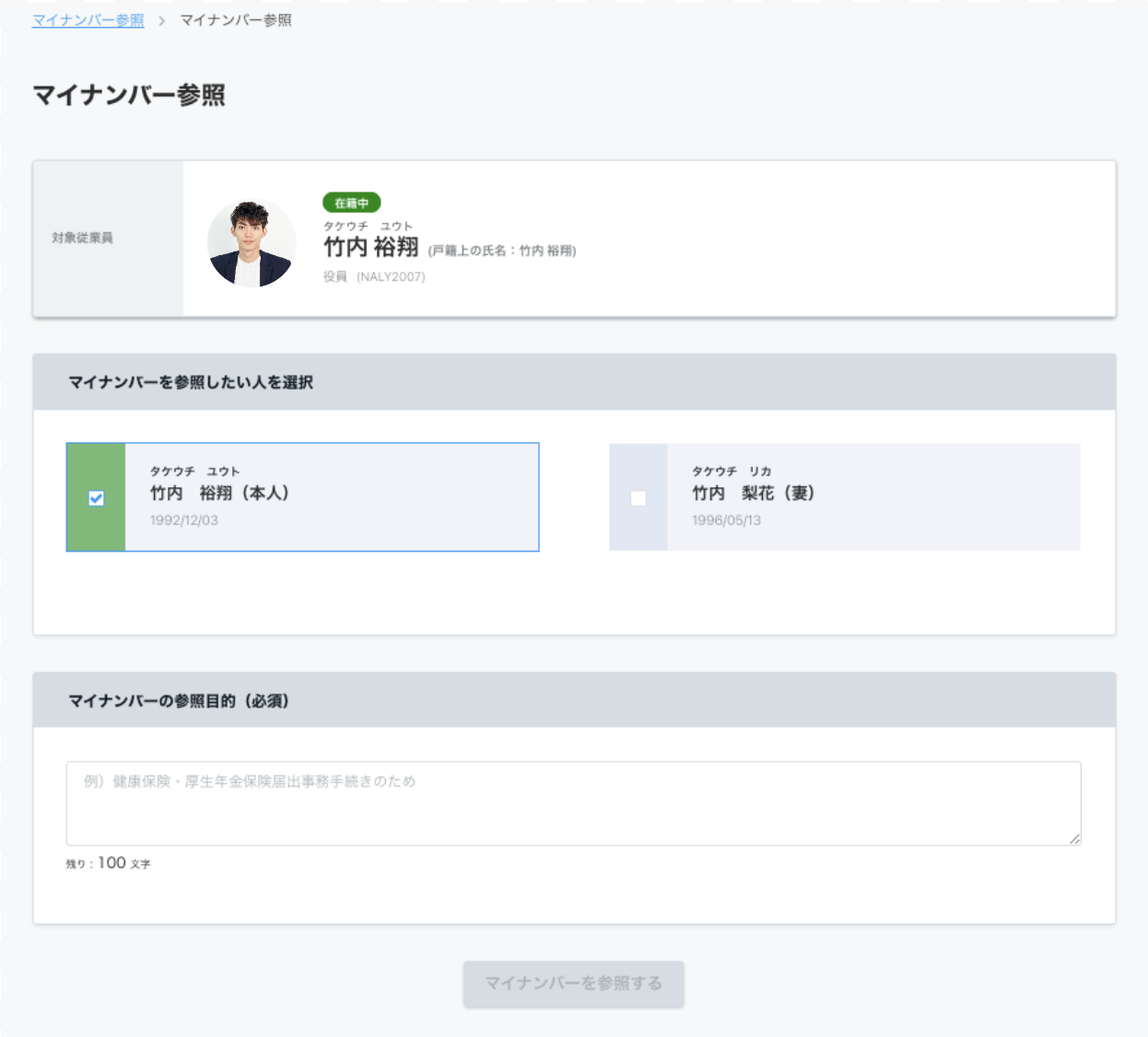
次に、「マイナンバーの参照目的」を入力してください。
事業者が従業員のマイナンバーを扱う際にはその利用目的(参照目的)を明示することが法律で定められているため、この項目は入力必須となります。
参照対象者を選択し、参照目的を入力すると、「マイナンバーを参照する」ボタンが押せるようになります。
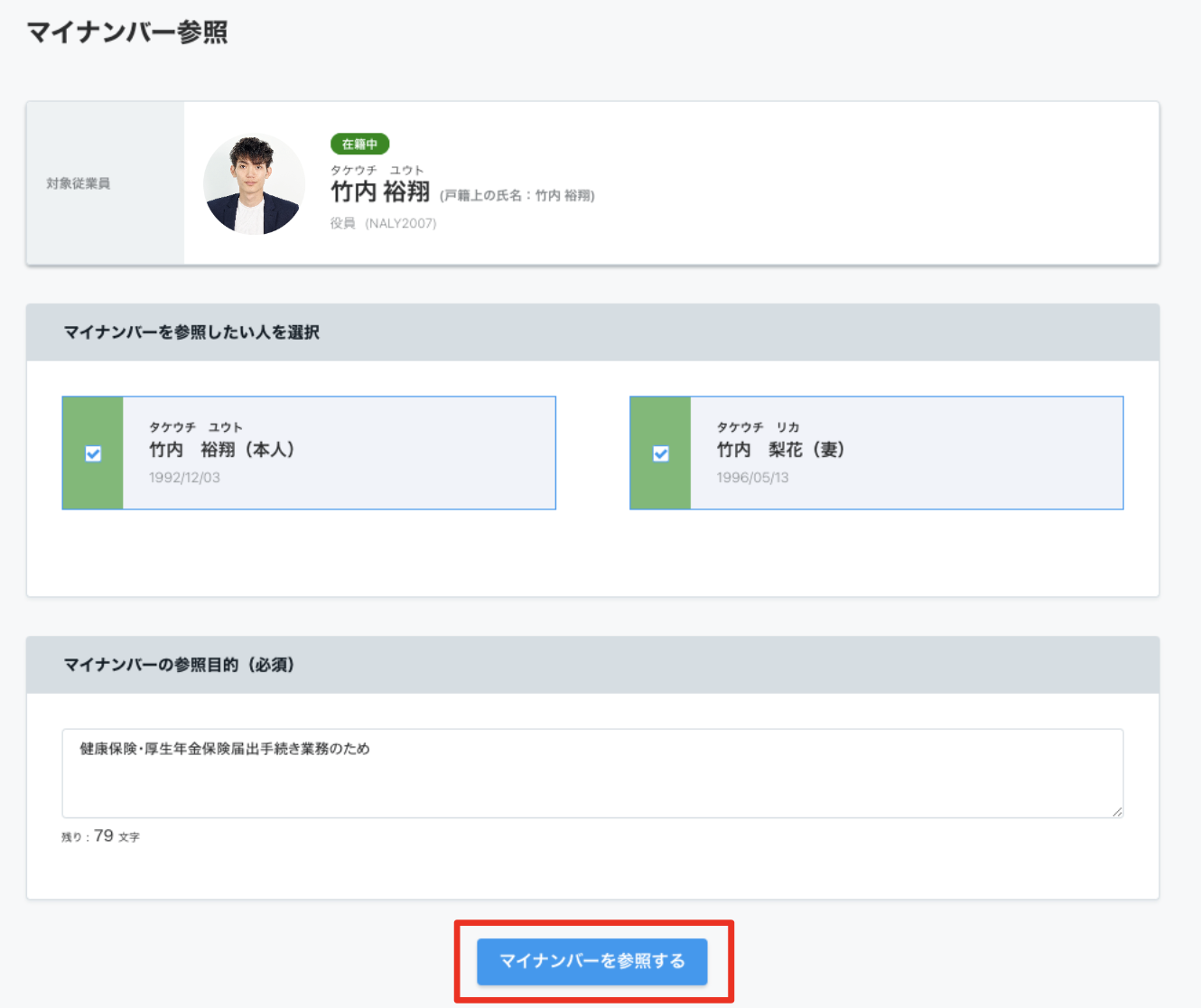
ボタンを押すと確認ダイアログが表示されるため、問題なければ「確認画面をひらく」を押してください。
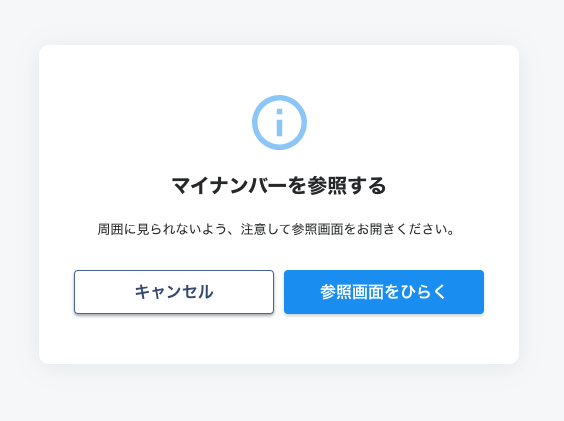
4. マイナンバーを参照する
マイナンバー参照画面には、選択した全員分のマイナンバー関連情報が表示されます。
個人番号を表示する場合は、「表示」を押してください。
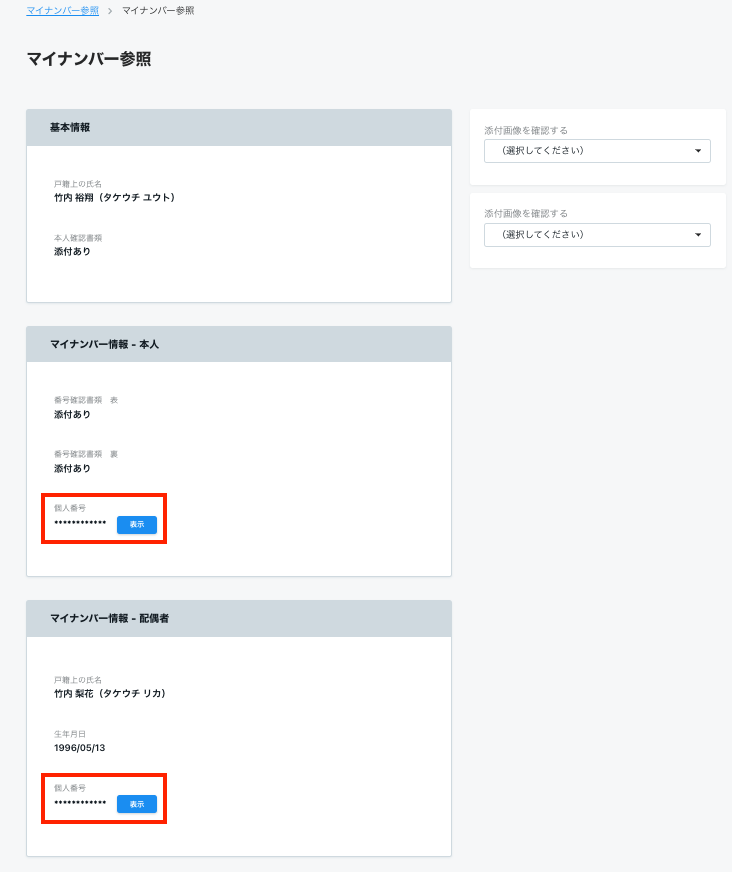
こちらの記事で課題が解決できない場合には、こちらからお問い合わせください。
